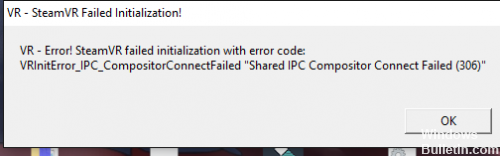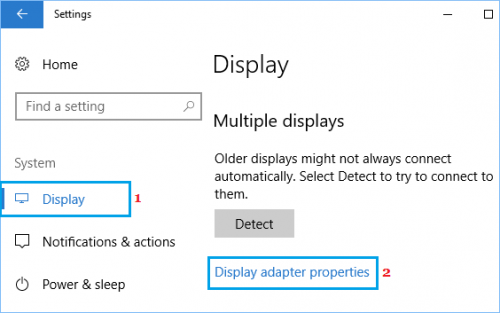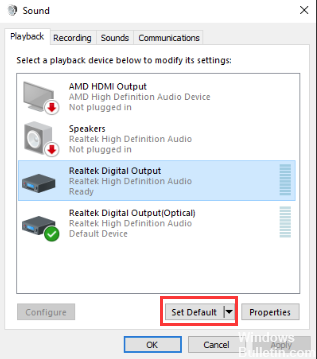Il y a un bogue pilote dans la nouvelle bêta de SteamVR, soit avec l'émulateur d'entrée OpenVR, soit avec la locomotion naturelle. La désinstallation ne peut que s'arrêter conducteur fichiers dans SteamVR laissés lors de la désinstallation de SteamVR. La suppression manuelle de ces données peut être nécessaire pour réparer l'installation. Il peut se connecter à l'emplacement d'installation d'origine d'OpenVR Input Emulator / Natural Locomotion ou dans des sous-dossiers dans X: Program Files (x86) Steam config ……… dans le répertoire de l'entreprise.
Message d'erreur:
"La connexion a échoué
Un composant clé de SteamVR ne fonctionne pas correctement (306) "
OU ALORS
"SteamVR n'a pas réussi à s'initialiser pour des raisons inconnues. (Erreur : Échec de la connexion à Shared IPC Composer (306)) »
Il s'agit d'un code de dépannage particulièrement difficile car il dépend généralement de la façon dont le matériel et Conducteurs sur votre ordinateur communiquent avec SteamVR, et la solution varie d'un ordinateur à l'autre. Dans certains cas où vous voyez cette combinaison de codes, il s'agit d'un conflit entre l'appareil (le GPU ou sa carte graphique intégrée) qui est sélectionné pour contrôler le HMD. Voici un guide qui peut vous aider; assurez-vous de redémarrer pour vous assurer que toutes les modifications prennent effet.
Définissez votre moniteur par défaut comme affichage principal.
Maintenant que tout est branché là où il faut, vous devriez pouvoir enfiler votre casque et en profiter. Quoi qu'il en soit, votre ordinateur peut reconnaître le casque WMR comme moniteur par défaut, ce qui affectera sans aucun doute l'expérience. C'est ainsi que vous définissez votre moniteur habituel comme écran principal pour résoudre ce problème.
- Cliquez sur le bouton Démarrer.
Cliquez sur le bouton Paramètres. - Cliquez sur Système.
- Cliquez sur le bouton Paramètres. Cliquez sur Système.
Cliquez sur Afficher. - Cliquez sur Identifier. Vous verrez un numéro dans le coin de votre écran. Il devrait afficher 1 ou 2, selon le nombre de moniteurs que vous avez connectés.
- Cliquez sur Afficher. Cliquez sur Identifier.
Cliquez sur l'écran avec le numéro correspondant à votre écran d'ordinateur normal. - Cliquez sur le menu déroulant sous Multi-écran.
- Cliquez sur l'écran. Cliquez sur le menu déroulant.
Cliquez sur Afficher uniquement dans X. Ce numéro doit correspondre au numéro affiché sur votre moniteur par défaut. - Cliquez sur Enregistrer les modifications.
- Cliquez sur Afficher uniquement dans X. Cliquez sur Enregistrer les modifications.
- Redémarrer votre ordinateur après ces modifications ne ferait pas de mal, puis essayez de démarrer WMR et SteamVR comme d'habitude.
Utilisation du port HDMI principal
Parfois, cette erreur peut être liée à votre câble HDMI, ce qui signifie que votre câble HDMI VR peut ne pas être dans le port HDMI principal de votre système. Nous devons utiliser un port principal pour que la réalité virtuelle fonctionne correctement. Parfois, l'adaptateur ou le périphérique intermédiaire qui connecte le câble HDMI du boîtier au port HDMI de votre carte vidéo ne doit pas être utilisé. Donc, si vous connectez le câble HDMI VR qui sort de la boîte directement à votre port HDMI sur votre carte vidéo, vous serez mieux loti.
- Retirez le câble HDMI du moniteur du connecteur principal de votre carte graphique.
- Connectez maintenant le câble VR au "Main Port / Primary Port" sortant de la boîte VR.
- Le câble du moniteur peut se trouver dans le port secondaire car il fonctionne toujours lorsque le VR ne fonctionne pas.
- Quittez maintenant la fenêtre SteamVR et redémarrez-la.
Pour ceux qui n'ont qu'un seul port, vous pouvez utiliser votre port HDMI principal pour la réalité virtuelle uniquement, ou vous pouvez obtenir un adaptateur s'il fonctionne avec votre système.
https://steamcommunity.com/app/250820/discussions/0/1353742967809419403/